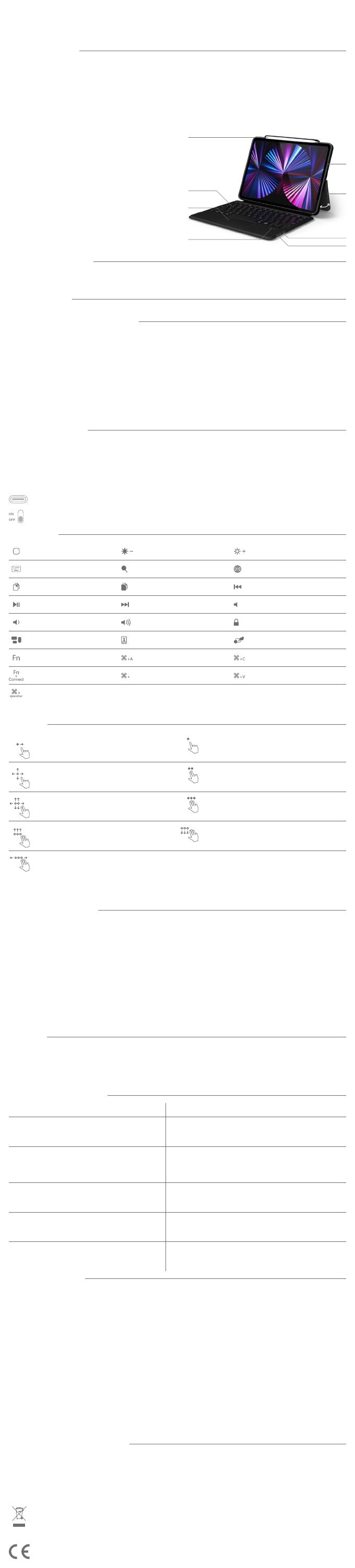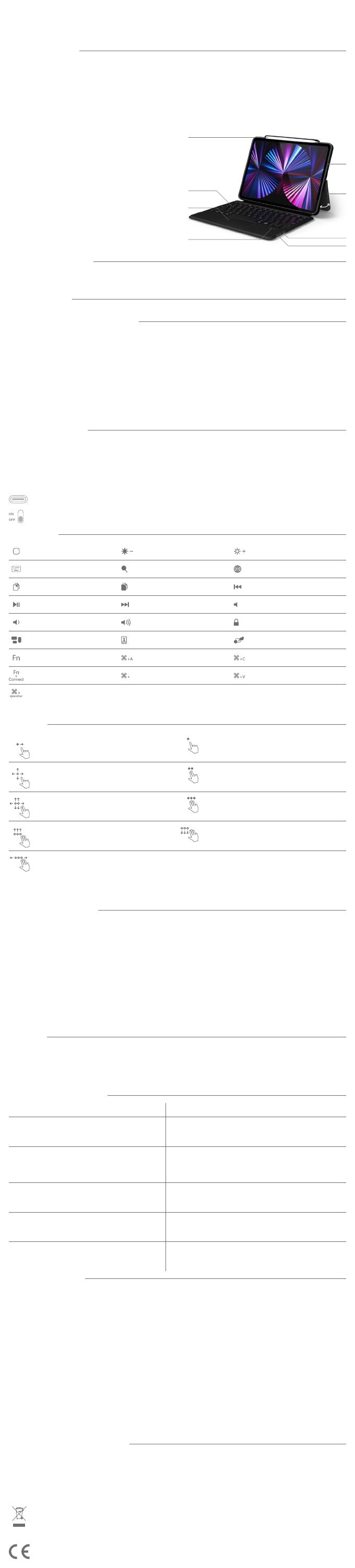
180°
1
7
8
6
2
3
4
5
KEYBOARD CASE
РЪКОВОДСТВО ЗА ЕКСПЛОАТАЦИЯ
Благодарим Ви, че закупихте нашия продукт. Надяваме се, че ще бъдете удовлетворени от него.
Технически параметри
Стандартен блутут (Bluetooth) интерфейс, работен обхват: 10 m
Метод за модулация: GFSK
Работно напрежение: 3 – 4.2 V
Работен ток: <8 mA (при работеща клавиатура)
Консумиран ток в режим на Готовност: <0.3 mA
Консумирана мощност в неактивен („спящ“) режим: 100 mA
Престой в режим на Готовност: до 100 дни
Време за зареждане: 2-3 часа
Капацитет на литиевата акумулаторна батерия: 500 mAh
Живот на литиевата акумулаторна батерия: 3 години
Време на работа (без прекъсване): повече от 100 часа
Сила на клавишите: 80 ± 10 g
Живот на клавишите: 5 милиона натискания
Работна температура: -10 °C до + 55 °C
Материали: Поликарбонат, синтетична кожа, микрофибърен пълнеж
Размери: 189 x 252 x 22 mm
Тегло: 550 g
1. Място за сензорна писалка
2. Калъф
3. Сгъващ се горен капак, който може да служи като подпора.
4. Съединител за зареждане
5. Бутон Вкл/Изкл
6. Индикатор за степента на зареждане
7. Тъчпад (сензорен панел)
8. Клавиатура
Съдържание на опаковката
1x КАЛЪФ ЗА ТАБЛЕТ С КЛАВИАТУРА
1x Ръководство за експлоатация
1x USB-C кабел, с дължина 0.3 m
Поставяне на таблет
Отворете калъфа и поставете своя айпад (iPad) в отсека за таблети.
Процедура за блутут (Bluetooth) свързване
1. Когато бутонът Вкл/Изкл се постави на позиция ON (Вкл), индикаторът светва в продължение на 3 секунди. Натиснете
клавишите FN + Connect и клавиатурата ще премине в режим на блутут сдвояване.
2. Включете и разблокирайте вашия таблет, след което кликнете върху иконата „Settings“ (Настройки).
3. В менюто Settings кликнете върху меню Bluetooth (Блутут).
4. Включете Bluetooth (Блутут) на клавиатурата и таблетът ще потърси автоматично достъпните Bluetooth (Блутут) устройства в
диапазона на обхват.
5.
Изберете от списъка „Wireless Keyboard“ (Безжична клавиатура) и кликнете върху тази опция. В зависимост от системата въведете
паролата за сдвояване (pairing password) „****“ и натиснете клавиша Enter (Въведи), за да потвърдите и се свържете автоматично.
Бележка: Някои модели може да не изискват парола за сдвояване.
6. Когато Bluetooth (Блутут) връзката се осъществи успешно, светодиодният индикатор изгасва и в списъка от търсени
устройства се появява известие “Connected” (Свързано).
Светодиодни индикатори
Светодиоден индикатор за Bluetooth (Блутут) връзка: Натиснете клавишите FN + Connect и клавиатурата ще премине в режим на блутут сдвояване.
Светодиоден индикатор за режим CapsLock (Само главни) на клавиатурата: Натиснете клавиша CapsLock (Само главни), когато искате да пишете само
с главни букви. Светодиодният индикатор светва.
Светодиоден индикатор за Изтощена батерия (Low battery): Този индикатор мига, когато батерията е изтощена и трябва да се презареди.
Светодиоден индикатор за Включено захранване / Зареждане: Когато бутонът за Вкл/Изкл се постави в положение „ON“ (Вкл), този индикатор светва за 3 секунди.
Светодиодният индикатор ще свети непрекъснато по време на зареждане. Когато този светодиоден индикатор изгасне, батерията на клавиатурата е заредена.
Съединител (гнездо) за зареждане
Бутон Вкл/Изкл
Бързи клавиши
Начална страница Яркост – Яркост +
Екранна клавиатура Търсене Превключване на клавиатурата
Копиране Вмъкване Предходна опция
Пауза на възпроизвеждането /
Стартиране на възпроизвеждането Следваща опция Потискане на звука
Сила на звука – Сила на звука + Заключване на екрана
Многократни прозорци - като
плочки* Снимка на екрана* Тъчпад (сензорен панел) Вкл/Изкл
Клавиш Function (Функция) Избери всички Копиране
Блутут (Bluetooth) сдвояване Изрязване Вмъкване
Търсене
* Бележка: Този клавиш е наличен само за 12.9“.
iOS жестове
Влачете пръста си - преместване на курсора Тупване с един пръст - щракване с левия бутон на
мишката
Тупнете, тупнете и задръжте, след което влачете
- щракване с ляв бутон върху избраната позиция
и влачене
Тупване с два пръста - щракване с десния бутон на
мишката
Плъзнете хоризонтално или вертикално с
два пръста - превключване към предходния
прозорец
Тупване с три пръста - щракване със средния бутон
на мишката
Плъзнете нагоре с три пръста: Отворете
предишния прозорец
Плъзгане надолу с три пръста - връщане в началната
страница
Плъзнете наляво/надясно с три пръста -
превключване между активните прозорци
iOS мишката става достъпна по следния ред: “Settings“ – “Accessibility“ – “Touch“ – “Auxiliary Touch“ – “Open“
Зона за безжично зареждане
Клавиатурата е снабдена с вградена литиева батерия, която периодично трябва да бъде презареждана.
Заредете напълно батерията на клавиатурата, преди да я ползвате за пръв път.
1. За да удължите живота на батерията за клавиатурата, я зареждайте когато индикаторът за степента на заряд започне да мига.
Препоръчваното време за зареждане е 2-3 часа.
2. Включете единия край на USB кабела в съединителя (гнездото) за зареждане на клавиатурата.
3. Включете другия край на USB кабела в А-съединителя (гнездото) на вашия компютър или мрежов адаптер.
4. Индикаторът за зареждане ще свети постоянно по време на зареждане. Когато този индикатор изгасне, батерията на
клавиатурата е напълно заредена.
Бележка:
1. Ако не ползвате клавиатурата за повече от 15 минути, тя автоматично ще премине в „спящ“ режим. Всички светодиодни
индикатори ще изгаснат. Ако натиснете който и да е клавиш и изчакате около 3 секунди, клавиатурата ще се активира.
2. Ако няма да ползвате клавиатурата продължително време, ви препоръчваме да изключите захранването й, за да удължите
живота на батерията.
Почистване
Поддържайте клавиатурата и калъфа винаги чисти. Това е единственият начин, за да постигнете надежден и дълъг живот на продукта.
За да почиствате клавиатурата, ползвайте само продуктите, предвидени за почистване и поддържане на този тип електроника и принадлежности.
Предупреждение:
Никога не мийте клавиатурата или калъфа с вода или други течности. При почистване не ползвайте силни почистващи вещества,
бензин, разтворители, химикали и други подобни.
Отстраняване на неизправности
Проблем Решение
Светодиодният индикатор не светва при включване
на захранването на клавиатурата.
Акумулаторната батерия на клавиатурата е силно
разредена. Заредете я според указанията в секция
Зареждане по-горе.
Смартфонът или таблетът не разпознават
клавиатурата.
Уверете се, че сте натиснали клавиша "Connect". Трябва
да виждате мигащ син светодиоден индикатор Ако този
светодиоден индикатор не мига, клавиатурата няма да се
разпознае от вашето мобилно устройство.
Блутут (Bluetooth) сдвояването е неуспешно.
Клавиатурата е в списъка на потърсените достъпни
безжични устройства.
Изключете клавиатурата и я изтрийте от списъка за търсене
на вашия смартфон или таблет. След това стартирайте
отново търсенето и изпълнете ново сдвояване.
Ако не сте ползвали клавиатурата дълго време,
трябва да въведете парола за сдвояване.
Изключете клавиатурата и устройството и след кратко
време ги включете отново. След това опитайте отново
сдвояване на устройството с клавиатурата.
Клавишите не работят след сдвояване. Проверете настройката input settings (входни настройки)
на таблета. Уверете се, че всички настройки са активирани
(ON). Ако не са, променете ги.
Указания за безопасност
Ползвайте клавиатурата само както е описано в това ръководство.
Дръжте устройството извън обсега на деца.
Не поставяйте тежки обекти върху клавиатурата.
Не разглобявайте клавиатурата. Тя не съдържа части, които могат да се ремонтират от потребителя. Всички ремонти трябва да
се извършват само от упълномощен сервиз. Никога не ползвайте клавиатурата, ако тя е повредена по какъвто и да е начин.
Пазете клавиатурата от влага, прах, падане и удари.
Не излагайте клавиатурата на капеща или пръскаща вода. Не потапяйте клавиатурата във вода или друга течност. Не поставяйте
върху клавиатурата съдове с вода, например вази.
Не поставяйте клавиатурата близо до открит пламък като свещи, до отоплителни уреди или други източници на топлина.
Ако забележите необичайно затопляне на клавиатурата или други признаци за неправилна работа, прекратете ползването й и
се свържете с упълномощен сервиз.
Поддържайте продукта чист. Ползвйте само почистващи вещества, които са предвидени за почистване и поддържане на този
вид електроника и принадлежности.
Не вмъквайте каквито и да са обекти във входовете на клавиатурата.
Не вкарвайте със сила съединителя на USB-C кабела във входа на клавиатурата.
Дръжте продукта на сухо, добре проветрявано място извън достъпа на деца или домашни животни.
Изхвърляйте литиевата батерия по начин, който не вреди на околната среда. За указания се свържете с продавача или със
съответната местна служба. Следвайте приложимите закони и наредби.
Езикът на оригинала е чешки (Czech).
Изключване на отговорност (Disclaimer)
Ползвайте този продукт само в съответствие с указанията на това ръководство. Производителят не носи отговорност за каквато
и да е повреда, причинена от неправилна употреба на този продукт.
BG
Този символ върху продукта или в съпровождащата документация показва, че той не е обикновен домашен боклук и трябва да
бъде изхвърлен на място и по начин, съответстващи на местните наредби. Предайте този продукт за изхвърляне по безопасен за
околната среда начин. Правилното изхвърляне на този продукт защитава околната среда. За повече информация се свържете с
общинската служба по чистотата, с най-близкия пункт за събиране на специални отпадъци или с вашия продавач.
Този символ показва, че продуктът съответства на всички основни изисквания на директивите на ЕС, приложими към него.